Windows10で「DNSサーバーが応答しない」を修正する方法
「応答しないDNSサーバー」に遭遇すると、通常、ネットワークが切断されているわけではなく、ドメイン名の解像度エラーが発生し、URLをIPアドレスに変換できないようになります。ソリューションには以下が含まれます。1。ネットワーク接続とルーターを確認し、ネットワークケーブルまたはWi-Fiが正常であることを確認し、ルーターを再起動して他のデバイスをテストしてください。 2。DNSサーバーアドレスを変更し、優先DNSを8.8.8.8に設定し、代替DNSを1.1.1.1に設定します。 3. DNSキャッシュをクリアしてネットワーク設定をリセットし、ipconfig /flushdns、netsh winsockリセット、netsh int ip resetコマンドを実行します。 4.テストのためにファイアウォールまたはウイルス対策ソフトウェアを閉じ、ソフトウェア傍受の可能性を排除します。問題が繰り返される場合は、ルーターファームウェア、ネットワークカードドライバー、またはネットワーク環境を確認する必要があります。

ほとんどの場合、「DNSサーバーが応答しない」という問題に遭遇した場合、ネットワークが完全に中断されているわけではなく、ドメイン名を解決する際に問題があるということです。簡単に言えば、コンピューターはURL(www.google.comなど)を対応するIPアドレスに翻訳できないため、Webページを開くことができません。この状況はWindows 10でより一般的ですが、ソリューションは実際には複雑ではありません。次の方向を基本的に解決できます。
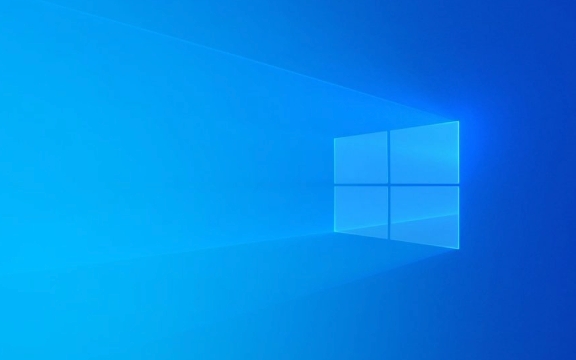
1.ネットワーク接続とルーターを確認します
まず、それがネットワーク自体の問題であるかどうかを確認します。たとえば、ネットワークケーブルが適切に接続されているかどうか、およびWi-Fiが正常に接続されているかどうか。ルーターが再起動して問題を解決できる場合があります。
- ルーターを再起動します:電源を抜き、10秒間待ってから戻します
- 他のデバイスがインターネットにアクセスできるかどうかを確認してください:そうでない場合、問題はルーターまたはブロードバンドにある可能性があります
- 会社または学校のネットワークを使用している場合、一部のDNS設定が制限される場合があります。
2。DNSサーバーアドレスを交換します
システムは、デフォルトでオペレーターが提供するDNSを使用しますが、これらのDNSサーバーがゆっくりと応答するか、失敗する場合があります。現時点では、GoogleやCloudFlareなどのより安定した公共のDNSに手動で切り替えることができます。

操作手順:
- コントロールパネル→ネットワークとインターネット→ネットワークと共有センター→アダプター設定の変更
- 使用しているネットワーク接続を右クリックします(イーサネットやWi-Fiなど)→プロパティ→「インターネットプロトコルバージョン4(TCP/IPv4)」をダブルクリックします。
- 「以下のDNSサーバーアドレスを使用」を選択します
- 埋める:
- 優先DNSサーバー:
8.8.8.8(Google) - 代替DNSサーバー:
1.1.1.1(CloudFlare)
- 優先DNSサーバー:
保存してコンピューターを再起動してみてください。

3. DNSキャッシュをクリアし、ネットワーク設定をリセットします
Windows Caches DNSレコード。キャッシュに問題がある場合、解像度の障害も引き起こす可能性があります。キャッシュをクリーニングしてTCP/IPプロトコルをリセットするために、いくつかのコマンドを実行できます。
コマンドプロンプト(管理者として実行)を開き、次のコマンドを入力します。
ipconfig /flushdns netsh winsockリセット netsh int ip reset
実行後、コンピューターを再起動します。このステップは、DNSが応答できないという問題など、ネットワークに関連する多くの小さな問題を解決できます。
4。ファイアウォールまたはウイルス対策ソフトウェアの一時テストをオフにします
一部のサードパーティのファイアウォールまたはウイルス対策ソフトウェアは、DNS要求を傍受し、正常に解決できないようになります。一時的に閉じて、復元されているかどうかを確認することができます。
- タスクバーの右下隅にサードパーティのファイアウォールアイコンがあるかどうかを確認するには、右クリックして「終了」または「無効」を選択します
- Windows Defenderファイアウォールを使用している場合、設定のテストを一時的にオフにすることができます
閉鎖後に問題が消えた場合、それはソフトウェアの競合であることを意味します。ソフトウェアの交換または更新を検討できます。
基本的にこれらの一般的なソリューション。ほとんどの場合、DNSを変更するか、キャッシュをクリアすることで実行できますが、この問題が繰り返し発生した場合は、ルーターファームウェア、ネットワークカードドライバー、またはネットワーク環境自体を考慮する必要があります。
以上がWindows10で「DNSサーバーが応答しない」を修正する方法の詳細内容です。詳細については、PHP 中国語 Web サイトの他の関連記事を参照してください。

ホットAIツール

Undress AI Tool
脱衣画像を無料で

Undresser.AI Undress
リアルなヌード写真を作成する AI 搭載アプリ

AI Clothes Remover
写真から衣服を削除するオンライン AI ツール。

Clothoff.io
AI衣類リムーバー

Video Face Swap
完全無料の AI 顔交換ツールを使用して、あらゆるビデオの顔を簡単に交換できます。

人気の記事

ホットツール

メモ帳++7.3.1
使いやすく無料のコードエディター

SublimeText3 中国語版
中国語版、とても使いやすい

ゼンドスタジオ 13.0.1
強力な PHP 統合開発環境

ドリームウィーバー CS6
ビジュアル Web 開発ツール

SublimeText3 Mac版
神レベルのコード編集ソフト(SublimeText3)

ホットトピック
 1797
1797
 16
16
 1750
1750
 56
56
 1594
1594
 29
29
 1475
1475
 72
72
 267
267
 587
587
 KB5060829を修正する方法インストールとその他の報告バグ
Jun 30, 2025 pm 08:02 PM
KB5060829を修正する方法インストールとその他の報告バグ
Jun 30, 2025 pm 08:02 PM
多くのユーザーは、Windows 11の更新KB5060829を適用した後、インストールの問題と予期しない問題に遭遇しました。同様の困難に直面している場合は、パニックに陥らないでください。このMinitoolガイドは、KB5060829を解決するための最も効果的な修正を示しています
 Windowsセキュリティは空白であるか、オプションを表示しません
Jul 07, 2025 am 02:40 AM
Windowsセキュリティは空白であるか、オプションを表示しません
Jul 07, 2025 am 02:40 AM
Windowsセキュリティセンターが空白の場合、または機能が欠落している場合、次の手順に従って確認できます。1。システムバージョンが完全な機能をサポートしているかどうかを確認します。ホームエディションのいくつかの機能は限られています。 2。SecurityHealthServiceサービスを再起動して、スタートアップタイプが自動に設定されていることを確認します。 3.競合する可能性のあるサードパーティのセキュリティソフトウェアを確認してアンインストールします。 4. SFC/ScannowおよびDismコマンドを実行して、システムファイルを修復します。 5. Windows Security Centerアプリケーションをリセットまたは再インストールして、必要に応じてMicrosoftサポートに連絡してください。
 Windows10 KB5061087でのスポットライトとインストールしないための修正
Jun 30, 2025 pm 08:03 PM
Windows10 KB5061087でのスポットライトとインストールしないための修正
Jun 30, 2025 pm 08:03 PM
Microsoftは、いくつかの問題を修正するために22H2でWindows 10 KB5061087をリリースしました。 Minitoolのこの投稿から、PCにこのプレビューオプションの更新をインストールする方法を学びます。また、KB5061087がWindows Update.Quick NAを介してインストールに失敗した場合、何をすべきかを知ることができます。
 PCで動作しないピーク音声チャット:この段階的なガイドを確認してください!
Jul 03, 2025 pm 06:02 PM
PCで動作しないピーク音声チャット:この段階的なガイドを確認してください!
Jul 03, 2025 pm 06:02 PM
プレイヤーは、PCで問題が発生していないピーク音声チャットを経験しており、登山中の協力に影響を与えています。あなたが同じ状況にある場合は、Minitoolからこの投稿を読んで、ピークの音声チャットの問題を解決する方法を学ぶことができます。
 Windowsはネットワーク上の共有フォルダーにアクセスできません
Jun 30, 2025 pm 04:56 PM
Windowsはネットワーク上の共有フォルダーにアクセスできません
Jun 30, 2025 pm 04:56 PM
「WindowsCan'tAccesssharedFolderonnetwork」に遭遇した場合、通常、次の手順で問題を解決できます。1。ネットワークの発見とファイル共有機能をオンにし、パスワード保護をオフにします。 2.ターゲットコンピューターが正しい権限を共有して設定できることを確認してください。 3.ファイアウォールのルールとサービスステータスを確認して、共有アクセスを許可していることを確認します。 4.資格情報マネージャーを使用して、長期的および安定した接続のためにネットワーク資格情報を追加します。
 Windows「Windowsを準備する、コンピューターをオフにしないでください」スタック
Jun 30, 2025 pm 05:18 PM
Windows「Windowsを準備する、コンピューターをオフにしないでください」スタック
Jun 30, 2025 pm 05:18 PM
「GootsWindowsReady、コンピューターをターンオフしないでください」というインターフェイスに巻き込まれたWindowsに遭遇したら、まずそれが本当に立ち往生しているかどうかを確認する必要があります。 1.ハードディスクインジケーターライトが点滅しているかどうかを観察します。2。ファンのサウンドが変更されたかどうかを確認します。3。少なくとも30〜60分間待って、システムに更新操作を完了するのに十分な時間があることを確認してください。
 Windowsクリップボードの履歴が機能していません
Jun 30, 2025 pm 05:14 PM
Windowsクリップボードの履歴が機能していません
Jun 30, 2025 pm 05:14 PM
Windowsクリップボードの履歴が機能していない場合、次の手順を確認できます。1。クリップボード履歴関数が有効になっていることを確認すると、パスが「設定>システム>クリップボード」であることを確認し、有効になっていない場合、Win Vは応答しません。 2。大規模な画像、特別なフォーマット、ファイルパスなど、コピーコンテンツタイプが制限されているかどうかを確認してください。 3.システムバージョンがWindows 101809以上をサポートしていることを確認し、一部のエンタープライズバージョンまたはLTSCがサポートしていないことを確認してください。 4. Clipboarduserserviceサービスを再起動するか、Clipups.exeプロセスを終了してみてください。 5.クリップボードキャッシュをクリアするか、設定をリセットして閉じてから「クリップボード履歴」をオンにするか、「echooff |クリップ」コマンドを実行してキャッシュをクリーンアップします
 スタックしたWindows Restart画面を修正する方法は?
Jun 30, 2025 pm 05:10 PM
スタックしたWindows Restart画面を修正する方法は?
Jun 30, 2025 pm 05:10 PM
Windows再起動インターフェイスにコンピューターが詰まっているときに、システムを再インストールするために急いではいけません。最初に次の方法を試すことができます。1。フォースシャットダウンしてから再起動します。アップデートが立ち往生している状況に適用します。 2、3回繰り返すか、遅延をスキップできます。 2。セーフモードを入力して、トラブルシューティングを介して修理を開始するか、システムの復元を選択します。セーフモードに入ることができれば、それはドライバーまたはソフトウェアの競合かもしれません。 3.コマンドプロンプトを使用してシステムファイルを修復し、回復環境に3つのコマンドSFCとDISMを入力して、損傷したファイルを修復します。 4.最近インストールされたハードウェアまたはドライバーを確認し、必須デバイスではないデバイスを抜き、新しいドライバーをアンインストールして、非互換性の問題を排除します。ほとんどの場合、上記の手順は再起動遅延の現象を解くことができます。実際に機能しない場合は、システムを再インストールし、事前にデータのバックアップに注意を払うことを検討してください。





